Schnittstellen
(Hauptseite → Sie sind auf der Seite: Schnittstellen)
Die Schnittstellenkonfiguration kann manuell im Hauptmenü unter Optionen → Schnittstellen oder mit der Tastenkombination ⇑ + F12 aufgerufen werden.
Schnittstellen müssen beim Hersteller aktiviert werden. Sie werden durch einen Dialog zur Aktivierung aufgefordert, wenn Sie die Freischalttaste ![]() rechts neben der roten Statusanzeige einer bisher nicht aktivierten Schnittstelle anklicken[1].
rechts neben der roten Statusanzeige einer bisher nicht aktivierten Schnittstelle anklicken[1].
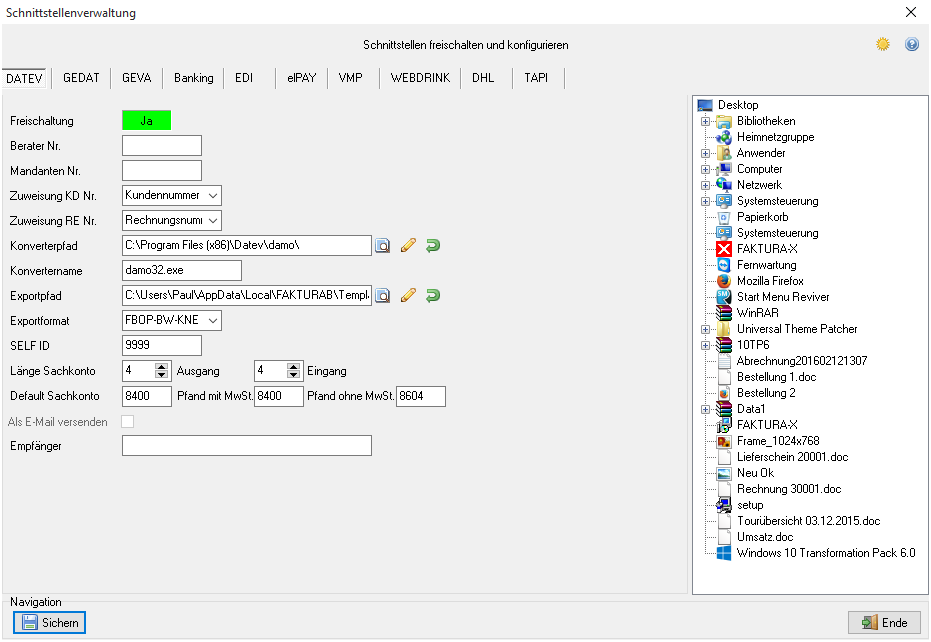
Folgende Schnittstellen sind freischaltbar:
DATEV
Der DATEV- Export ermöglicht das Übertragen von Debitorenbuchungen an eine externe Buchhaltungssoftware.
Um mehr zu erfahren, klicken sie hier
GEDAT
Der GEDAT-Export ermöglicht das Übertragen von Debitorenumsätzen an die GEDAT Gesellschaft für Getränkedaten mbH, Hamburg. Die GEDAT-Identifikation erhalten Sie von der GEDAT Gesellschaft für Getränkedaten mbH, Hamburg[2]. Der Eintrag „Exportpfad“ muss auf das Eingangsverzeichnis des GEDAT-Konverters eingestellt werden[3]. Die Zuweisungen bestimmen, welche Datenfelder der Warenverwaltung für den GEDAT- Austausch verwendet werden.
GEVA
Der GEVA-Export ermöglicht das Übertragen von Streckendaten an die GEVA (Gesellschaft für Einkauf, Verkauf und Absatz von Gütern mbH & Co. KG in Frechen)[4].
Im Eingabefeld „Teilnehmer Nr.“ wird die GEVA-Mitgliedsnummer des Unternehmens eingegeben. Diese Nummer erhalten Sie von der GEVA GmbH & Co. KG.
In den Auswahlfeldern „Zuweisung KD Nr.“, „Zuweisung Art Nr.“ und „Zuweisung Pf Nr.“ wird bestimmt, welche Datenfelder der Kundenverwaltung, Warenverwaltung und Pfandverwaltung die für den GEVA-Austausch notwendigen GEVA-Datensatzinformationen enthalten. In der Regel sollten Kundennummer, Artikelnummer und Pfandnummer eingestellt werden.
Der Exportpfad kann wunschgemäß eingestellt werden. Sofern der E-Mailversand der Exportdateien durch die Anwendung durchgeführt werden soll, sollte der Dateipfad auf einen lokalen Speicherort eingestellt werden.
- Mailversand
- Die Option „Als E-Mail versenden“ aktiviert den Versand der KNE-Exportdatei als E-Mailanhang. Für den Versand muss eine Empfängeradresse im Eingabefeld „Empfänger“ angegeben werden und ein SMTP-Mailserver im Konfigurationsmodul eingerichtet sein
Banking
Der SEPA-Export ermöglicht das Übertragen von Bankaufträgen[5]. Der Exportpfad kann wunschgemäß eingestellt werden. Sofern eine externe Anwendung die SEPA-Dateien verarbeiten soll, sollte der Dateipfad auf deren Importordner eingestellt werden. In den Auswahlfeldern „Bankleitzahl“ und „Kontonummer“ können abweichende Kontoinformationen eingestellt werden oder mittels der Schaltflächen hinter den Eingabefeldern die Daten des Unternehmens übernommen werden.
EDI
EDI kann für den Austausch von Lieferantenbestellungen verwendet werden. Des Weiteren können Vorlagendateien von Lieferanten eingelesen werden. Standardformat für Ein- und Ausgabe sind Importdateien (CSV). Im- und Exportpfad können wunschgemäß eingestellt werden. Sofern ein externer Konverter die Dateien verarbeiten soll, sollte der Dateipfad entsprechend eingestellt werden.
VMP
Über diese Schnittstelle können Umsatzdaten an einen Pressegrossisten übermittelt werden[6]. Die Händlernummer und FTP-Zugangsdaten erhalten Sie von Ihrem Grossisten. Als „Downloadverzeichnis“ wird der lokale Speicherort der zu versendenden Daten eingetragen. Die Optionsgruppe Übertragungszeitpunkt ermöglicht die Wahl des Übertragungszeitpunktes. Sofern nicht eine manuelle Übertragung eingestellt wird, kann die Übertragung wahlweise beim Beenden des Kassendienstes oder beim Beenden der Anwendung durchgeführt werden.
Sobald die VMP- Schnittstelle aktiviert ist, kann die Übermittlung manuell im Hauptmenü Kassensystem → VMP Transfer in der Seitenleiste der Anwendung oder ⇑+F9 gestartet werden.
Die Übermittlung wird durchgeführt und mit einer Meldung quittiert.
WEBDRINK
Die WEBDRINK-Schnittstelle unterstützt den Export von Artikelsortimenten und Import von Kunden- und Auftragsdaten. Die Kundennummer erhalten Sie von der WEBDRINK Getränke GmbH in Dillenburg. Für den Datenaustausch müssen die FTP-Zugangsdaten des WEBDRINK-FTP Servers eingestellt werden. Die Zugangsdaten erhalten Sie von der WEBDRINK Getränke GmbH in Dillenburg. Im Eingabefeld „Uploadverzeichnis“ wird das Speicherziel für die Sortimentsdateien eingetragen. Im Eingabefeld „Downloadverzeichnis“ wird das Speicherziel der Auftragsdateien eingetragen. Das Lokale Verzeichnis ist die Gegenstelle für den Upload von Sortimenten und den Download von Auftragsdateien.
- Export von Artikelsortimenten
- In den Auswahlfeldern „Preisgruppe 1/2 Netto“ und „Preisgruppe 3/4 Brutto“ werden die Zuweisungen der Preisgruppen der Anwendung zu den Preisgruppen der WEBDRINK Plattform eingestellt[7].
- In den Auswahlfeldern „Einheit Kasten“ und „Einheit Flasche“ wird bestimmt, welche Zuweisung des Datenfeldes „Typ“ der Pfandverwaltung die für den WEBDRINK Austausch notwendigen Typinformationen enthalten. Hier sollte „Kasten“ und „Flasche“ eingestellt werden[8].
- Import von Aufträgen
- Die Abfrage des Auftragseingangs über ein POP- E-Mailkonto wird von WEBDRINK derzeit nicht unterstützt.
- Im Auswahlfeld „Preisgruppe Brutto“ wird die Zuweisung der Auftragsimporte von Gewerbekunden eingestellt. Im Auswahlfeld „Preisgruppe Netto“ wird die Zuweisung der Auftragsimporte von Privatkunden eingestellt[9].
- Im Eingabefeld „KD Nr.-Generator“ kann ein Startwert eingegeben werden, ab dem Kundennummern vergeben werden, sofern ein Auftraggeber noch nicht im Kundenstamm gelistet ist und automatisch angelegt werden soll. Es empfiehlt sich, einen eigenen Nummernbereich für WEBDRINK-Kunden zu definieren .
Der Auftragsimport kann im Hauptmenü „Warenwirtschaft“, mit Webimport in der Seitenleiste der Anwendung oder Strg+F3 gestartet werden.
*screenshot* siehe Benutzerhandbuch/8.Sonstige Module/8.5 WEBDRINK Import
Mit Öffnen oder Strg+O wird nach einem WEBDRINK- Auftrag auf dem FTP- Server gesucht. Sofern ein Auftrag gefunden wird, wird dieser geladen und angezeigt. Dabei werden die Auftrags- und Kundendaten in den Feldern des Dialogs, die Auftragsposten in der Tabelle angezeigt[10].
Mit Import oder Strg+E werden die Daten verarbeitet. Wenn der Kunde bisher nicht im Kundenstamm vorhanden ist, wird ein neuer Datensatz erstellt. Anschließend wird ein neuer Auftrag angelegt und die Artikelposten erfasst.
Der Importdialog wird geschlossen und die Auftragsverwaltung geöffnet. Der neue Auftrag wird angezeigt und kann weiter bearbeitet werden.
DHL
Über diese Schnittstelle können Sendungsdaten zum Import in DHL-Intraship als CSV-Datei[11] ausgegeben werden. Die DHL- Nummer erhalten Sie von DHL Deutschland in Bonn. In das Eingabefeld „Ansprechpartner“ muss der Name der zuständigen Abteilung oder des Mitarbeiters in Hause des Versenders eingetragen werden. In das Eingabefeld „Landeskennzeichen“ wird das ISO- Kennzeichen für den Versandort eingegeben. Für die Bundesrepublik Deutschland ist dies „DE“, für Österreich „AT“, für die Schweiz „CH“. Im Auswahlfelder „DHL Produkt“ muss die Versandart eingegeben werden[12]. Die Teilnahmekennung erhalten Sie von DHL Deutschland in Bonn.
TAPI
Über die TAPI-Schnittstelle können Sie ein Telekommunikationsgerät an den Arbeitscomputer anschließen, um hinterlegte Telefonummern in Kunden- und Lieferantendatensätze anzuwählen. Diese Schnittstelle ist unter anderem Vorrausetzung um das „Telefonverkauf"-Modul zu nutzen.
(Hauptseite → Sie sind auf der Seite: Schnittstellen)
Fußnoten:
- ↑ Schnittstellenfreischaltungen sind teilweise kostenpflichtig. Weitere Informationen erhalten Sie beim Hersteller.
- ↑ Informationen zum GEDAT-Export sind im Benutzerhandbuch enthalten
- ↑ Der GEDAT-Konverter wird von der GEDAT Getränkedaten GmbH bereitgestellt
- ↑ Informationen zum GEVA-Export sind im Benutzerhandbuch enthalten
- ↑ Es wird eine SEPA-Datei erstellt. Die Übertragung muss durch eine externe Anwendung erfolgen. Informationen zum SEPA-Export sind im Benutzerhandbuch enthalten
- ↑ Informationen zum VMP-Export sind im Benutzerhandbuch enthalten
- ↑ Die WEBDRINK- Schnittstelle unterstützt derzeit nur eine Preisgruppe für Nettopreise und eine Preisgruppe für Bruttopreise. Stellen Sie daher nur Zuweisungen zu „Preisgruppe 1 Netto“ und „Preisgruppe 1 Brutto“ ein
- ↑ Informationen zum WEBDRINK- Export sind im Benutzerhandbuch enthalten
- ↑ Die Zuweisungen sollten den Zuweisungen der Exportschnittstelle entsprechen
- ↑ WEBDRINK Aufträge müssen einzeln geladen und verarbeitet werden
- ↑ Der Import der CSV- Datei in DHL Intraship wird im Handbuch der DHL-Anwendung erläutert
- ↑ In der Regel ist dies „EPN“, das DHL Paket für den deutschlandweiten Versand